1.点击屏幕左下角的Windows图标打开开始菜单,在开始菜单右侧菜单中找到并点击“默认程序”。
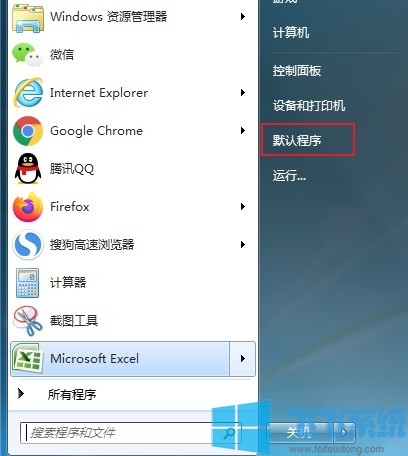
2.这时会打开一个默认程序的窗口,在窗口右侧的内容中找到并点击打开“设置默认程序”这个选项。
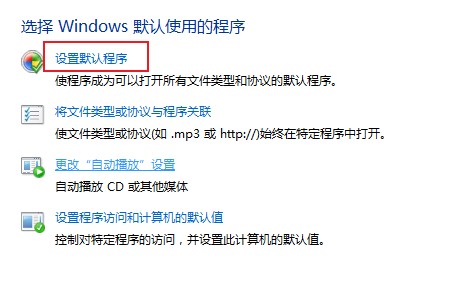
3.这时会跳转到设置默认程序的窗口,在窗口左侧可以看到电脑上的一些可以设置为默认的程序,比如小编选择需要设置谷歌浏览器为默认浏览器就需要点击一下谷歌浏览器这一项。

4.点击之后窗口右侧就会显示出谷歌浏览器的相关设置了,我们只需要点击“将此程序设置为默认值”就可以将谷歌浏览器设置成默认浏览器了。
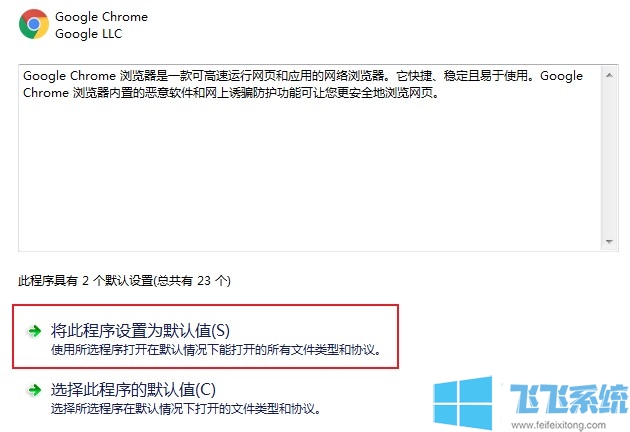
以上就是直接在win7系统中将某个浏览器设置为默认浏览器的方式,不知道对您是否有所帮助呢,更多win7系统相关内容欢迎大家继续关注深度系统哦!
分享到: